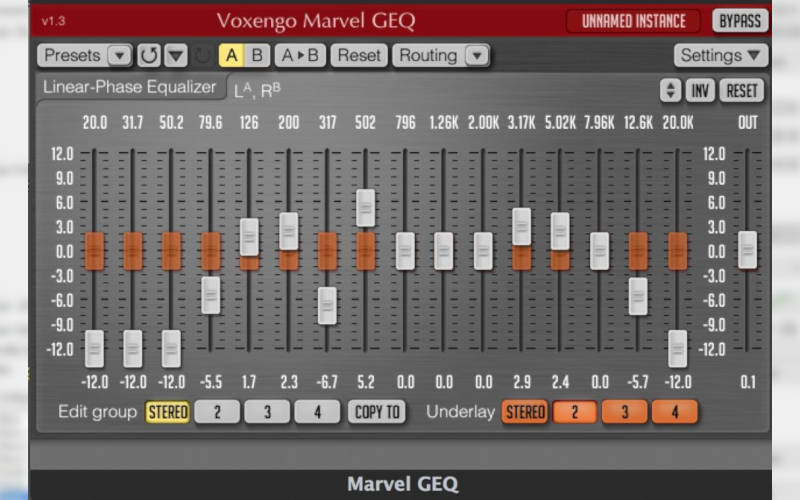Какой эквалайзер для Windows 7, 8 и 10 установить на компьютер, чтобы улучшить звук?
Читайте в обзоре, какой эквалайзер для Windows стоит поставить на компьютер и наслаждаться отличным звуком. В рейтинг попали бесплатные и платные программы для Виндовс 7,8, и 10. У каждого человека слух по-разному воспринимает разные частоты. Одним достаточно слушать музыку на стандартных настройках, а другим лучше настроить его звучание при помощи эквалайзера.
Существует несколько видов эквалайзеров для Windows: используемые со звуковой картой, встроенные в стандартное программное обеспечение, специальные – идущие вместе с аудиоплеерами или редакторами звуковых дорожек. Расскажем о способах настройки звука и лучших программах, способных помочь вам в отладке.
Эквалайзеры для Windows 7, 8 и 10 от производителей звуковых карт
Эта разновидность программ-эквалайзеров устанавливается вместе с драйверами звуковой карты. Она помогает настроить звучание и выбранные опции будут применяться ко всем воспроизводимым аудиодорожкам. Расскажем о настройке на примере двух производителей звуковых карт.
Realtek
Самыми популярными звуковыми картами являются Realtek. Они встречаются на 70% современных компьютеров. У них достаточно мощная поддержка от производителей и большое количество драйверов для разных версий операционных систем. Новые пакеты дополнены удобным средством для настройки звучания – эквалайзером. Работать с ним просто:
- Скачайте и установите пакет драйверов для звуковой карты Realtek.
- В панели управления после установки должен появиться фирменный значок утилиты. Щелкните по нему, чтобы открыть окно настройки звука. Если у вас нет нужно иконки, то получить доступ к корректировке опций можно пройдя по пути: «Панель управления» — «Звук» — «Диспетчер звука Realtek».
- Эквалайзер находится во вкладке «Звуковые эффекты». Тут вы можете настроить звучание в зависимости от окружающей обстановки и любимого музыкального направления.
Штатного эквалайзера достаточно для любительской настройки колонок. При необходимости вы сможете откатить внесенные изменения до стандартных при помощи кнопки «Сброс», располагающейся в той же вкладке «Звуковой эффект».
Если у вас аудиокарта АС97, то специальную утилиту нужно будет скачивать отдельно от пакета драйверов. Называется это программное обеспечение Ffdshow Audio Decoder. Его присутствие обозначается небольшой квадратной иконкой, которая располагается рядом с часами (в трее). Использовать эту утилиту просто:
- Правой клавишей мыши щелкните по иконке FFa. Из обширного списка выберите вторую строку Ffdshow Audio Decoder.
- Внешний вид этой утилиты немного устарел, но найти нужную функцию. Будет не сложно. В левой части окна латиницей написаны инструменты, доступные пользователю.
- Установите маркер напротив слова Equalizer.
- В правой части окна вы сможете изменить настройки звучания по своему выбору. Сброс настроек на стандартные производится при помощи кнопки Reset.
Для более тонкой настройки звучания можно использовать другие инструменты из списка слева. Там их достаточно. Откатить параметры на стандартные можно при помощи кнопки Reset order.
Эквалайзеры в плеерах
Каждый аудио- и видеоплеер имеет встроенный эквалайзер, который можно использовать только для изменения настроек звука в конкретной программе. При прослушивании треков онлайн, они работать не будут. Рассмотрим, как настроить эквалайзер на Windows на примере наиболее распространенный проигрывателей.
Kmplayer
Найти эквалайзер в любой программе не так сложно. Расскажем об этом на примере Kmplayer:
- Установите проигрыватель для прослушивания музыки.
- Запустите программу. Она будет представлять собой небольшой прямоугольник, к которому можно присоединить список воспроизведения и открыть другие дополнительные окна.
- Васе инструменты, встроенные в KMplayer, скрываются в панели управления. Она обозначается в этой программе пиктограммой «Шестеренка».
- В дополнительной панели управления найдите вкладку «Настройка звука».
В этом эквалайзере вы сможете сделать классическую настройку звука и применить разнообразные эффекты из встроенной библиотеки.
Windows Media Player
В 7 и 8 версии операционной системы Windows в список стандартного пакета утилит включен аудиоплеер. Несмотря на то что это базовая утилита, она тоже обладает функцией точной настройки звука. Но найти ее в ней не так просто. Разберемся с особенностями работы WMP, которые должен знать каждый пользователь.
- После установки операционной системы становится программой по умолчанию для всех аудиофайлов. Если у вас несколько аудиоплееров, то открыть файл именно в WMP можно щелкнув по нему правой клавишей мыши и выбрав пункт «Открыть с помощью». В списке доступных программ найдите Windows Media Player. Чтобы добавить в плейлист сразу несколько файлов, необходимо найти эту утилиту среди стандартных программ меню «Пуск». Затем перенесите туда несколько выделенных аудиофайлов.
- После того как вы научились использовать WMP Можно приступить к настройке звука. В любом месте экрана щелкните правой клавишей мыши, из появившегося списке выберите «Дополнительные возможности». Перед вами откроется список доступных инструментов, среди которых нужно выбрать «Графический эквалайзер». После выбора этого пункта появится небольшое окно, в котором вы сможете отрегулировать звучание.
Этот эквалайзер для Windows отличается возможностью выбрать одну из трех базовых настроек звучания. Но перед тем как его использовать не забудьте нажать кнопку «Вкл», в противном случае он не будет активирован.
Зачем нужен отдельный эквалайзер для Windows?
Прежде всего отдельные утилиты необходимы для отладки звучания музыки, проигрываемой онлайн. Современные программы отличаются несколькими важными преимуществами:
- широким диапазоном настройки частот;
- настройками для работы с музыкальные треками и целыми альбомами;
- профессиональными опциями;
- точной регулировкой высоких и низких частот;
- встроенным визуализатором;
- функцией «Сглаживание».
Также такие программы позволяют редактировать непосредственно музыкальные треки, добавлять в них эффекты и удалять лишние куски. Перед скачиванием и установкой эквалайзера уточните, какие опции в него входят. Если вам достаточно точной настройки, то можно пробовать бесплатные приложения. Платные программы хороши для тех, кто пишет музыку или занимается ее редактированием.
Лучшие эквалайзеры на компьютер для Windows 7 и 10
Теперь стоит рассказать более подробно о разнообразных утилитах, предназначенных для регулировки звука. Начнем с пятерки лучших.
Equalizer APO
Эту программу по праву считают лучшей среди эквалайзеров, так как она выпускается в трех версиях и имеет большой запас инструментов. Прежде всего расскажем о версиях утилиты: вы можете приобрести ее с 31 полосой, 15 полосами и в параметрическом варианте. Этот уникальный продукт способен заменить штатный эквалайзер операционной системы и в то же время его можно использовать для редактирования музыкальных файлов.
Утилита предназначена для точной настройки и обработки файлов. Она позволяет сохранять результаты в отдельной папке, создавать профили с настройкам для разных случаев жизни. Работает программа со всеми форматами, не имеет лимитов и обладает обширной библиотекой фильтров и эффектов. Другие ее преимущества:
- возможность настроить работу с микрофоном и устройствами для звукозаписи;
- встроенный инструмент для создания собственных фильтров;
- отсутствие платы за использование и регулярное обновление версии.
При необходимости этот эквалайзер можно интегрировать практически в любой аудиоплеер.
Pushtec EQ VST
Эта утилита обладает 6 полосами и большим набором доступных опций. Начинающие композиторы очень любят использовать эту утилиту, так как в ее библиотеке есть необычные эффекты, например, можно наложить на трек фильтр, делающий звучание похожим на радио или телефонную связь.
За основу этого продукта разработчики взяли классический эквалайзер, а затем дополнили его добавочными функциями. Эта программа существует уже продолжительное время и за годы приобрела преимущества:
- переключатели поворачиваются плавно;
- необычный и приятный интерфейс;
- точная настройка;
- инверсия выбранных параметров.
Есть и важный недостаток этой программы – отсутствие официального сайта и поддержки разработчика. Зато распространяется она бесплатно, но использовать ее стоит только в виде хобби. Существуют другие, более профессиональные программы.
Viper4Windows
Этот продукт имеет ограниченный функционал – он предназначен только для настройки звука. Его стоит скачивать тем, кто не занимается редактированием музыкальных файлов, а хочет более точно настроить работу звуковой карты. В ней собрано много эффектов. Наиболее важными преимуществами являются:
- наличие режима ревербераци;
- встроенный компрессор, лимитер и другие важные инструменты:
- опция объемного звучания и других аудио эффектов;
- обработка импульсов;
- набор стандартных режимов.
Перед использованием этого эквалайзера необходимо выбрать свои динамики, чтобы настройка была более точной. Это необходимо будет делать для каждого устройства для воспроизведения звука.
Разработка этой программы ведется и по сей день, поэтому иногда выходят обновления, которые можно будет загрузить бесплатно. Скачивать утилиту лучше всего с официального сайта.
Voxengo Marvel GEQ
Этот эквалайзер для Windows дает широкий простор для творчества – в ней 16 полос. При этом она распространяется бесплатно и очень проста к восприятию. Основное преимущество этой утилиты – настройка эквалайзера для отдельных дорожек или всего трека.
Обработка канала происходит с задержкой всего 9 миллисекунд, также у пользователя есть возможность сравнить результаты двух настроек, чтобы выбрать лучший вариант. Преимущественно эта программа используется композиторами и начинающими ди-джеями.
Можно выделить следующие особенности использования этого продукта:
- обработка сигнала в 64 бита;
- провести редактирование можно в режиме стерео или многоканальном;
- возможность собирать каналы в группы (очень нравится профессионалам);
- отсутствие ограничений по частотам дискретизации.
Этот продукт сейчас находится на стадии разработки, что означает значительное расширение его функционала после обновлений. Скачивать его лучше с официального сайта. Важный недостаток утилиты – она не русифицирована, поэтому не подойдет для тех, кто не знает английский язык.
Бесплатный эквалайзер для Windows PC Equalizer
Этот эквалайзер для Windows прост и достаточно известен. Программа подойдет как композиторам, так и людям, которые хотят использовать утилиту только для настройки звучания динамиков. В этом эквалайзере есть функция фиксации частот и быстрая фильтрация звука. Также вы найдете в нем возможность управлять отдельно левыми и правыми частотами. Основные возможности и особенности этой утилиты:
- возможность самостоятельно создавать фильтры и эффекты;
- большой набор стандартных эффектов;
- задержки применения различных параметров;
- возможность ассоциации программы с аудиоплеерами от разных производителей, этот эквалайзер один из немногих поддерживающих Windows Media Player;
- можно включить утилиту в автозагрузку, чтобы она запускалась вместе с операционной системой.
Этот продукт распространяется бесплатно, но у пользователей есть возможность поддержать его разработчиков самостоятельно.
Все представленные выше программы являются лучшими, но не всегда есть возможность запускать их на Windows 7 или более ранней версии. Эти варианты программ лучше всего использовать для любительских экспериментов в дорожками и треками.
Профессионалам необходимо выбирать более сложные варианты эквалайзеров: Massenburg DesignWorks EQ, FabFilter Pro Q2, Slate Digital VMR, IK Multimedia EQ 432, BX Digital V3. Каждая из них является уникальной и незаменимой. Перед скачиванием этих программ рекомендуется тщательно изучить их функционал. Подробно мы не будем останавливаться на каждой из утилит, так как у них очень много особенностей, совершенно не нужных простому пользователю.
Теперь вы знаете все лучшие эквалайзеры для Windows. Если у вас есть вопросы, то вы можете задать их в комментариях. Делитесь информацией с друзьями, рассказывайте о своем софте. Возможно именно вы расскажете о новом программном продукте, который мы незаслуженно обошли вниманием.
Где найти эквалайзер для windows 7
Где найти эквалайзер для windows 7
Не удается настроить звук так, как хочется и все потому, что не известно где найти эквалайзер в windows 7?
Некоторые думают, что для windows 7 есть специальный гаджет, или виджет эквалайзера, в котором можно настроить звучание низких и высоких звуков.
Действительно, такая возможность, как эквалайзер, есть в любой операционной системе, в специальных программах, плеерах и в драйверах звука, — например в том же realtek.
Эквалайзер в диспетчере звуковой карты
Если на вашем рабочем столе, нет нигде значка программы которая была установлена вместе с драйвером, то Вы можете нажать на «Пуск / Все программы» и найти значок программы Вашего драйвера.
Программа драйвера HD VDeck
Открыв программу мы видим, что здесь можно включить расширенный режим, потому, что в упрощенном представлении, нам предлагают лишь изменить уровень звука.
Включаем расширенный режим
Теперь мы можем перейти на закладку эквалайзера, чтобы внести там свои изменения.
Переходим на закладку где находится эквалайзер
Эквалайзер в программе Windows Media Player
Открыв проигрыватель, достаточно кликнуть правой кнопкой мыши и в контекстном меню выбрать «Дополнительные возможности / Графический эквалайзер».
Графический эквалайзер windows media player
В самом графическом эквалайзере можно выбрать готовые настройки, либо свои, либо совсем выключить его.
Готовые настройки эквалайзера
Hear: программа-эквалайзер
Двигаем ползунки эквалайзера
Выводы
Итак, мы узнали, где найти эквалайзер в windows 7 и теперь можем воспользоваться описанными выше способами, либо поискать в других проигрывателях те же самые настройки.
Все возникшие вопросы, пожелания и отзывы пишите в комментарии.
Автор: Титов Сергей.
Комментарии (33)
блииин, как класно, что я наконец нашел эквалайзер в этой долбаной семерке, раньше была Xp, а купил компьютер с windows 7 на четыре ядра и теперь настраиваю звук. Будет класно поиграть со звучанием 5.1. ))))) спасибо за советы.
А что делать тем у кого звуковая карта НЕ Realtec? У меня даже этой надписи(Realtec) нет в панели управления. И не надо мне писать про эквалайзеры в плеерах. Мне надо настроить звучание в играх, а не в мультимедийных программах. Что мне делать. Как настроить звук?
Михаил, звук настраивается в самой игре и в эквалайзере драйвера.
Если у Вас нет эквалайзера, попробуйте установить драйвер с диска, чтобы установить все компоненты драйвера — не в реалтеке дело, например может быть значок AvRack.
Вообще дерьмо какое-то эта семёрка, немогу найти эквалайзер. музыку пожалуй на старом компьютере буду слушать…… Делаю всё как советуют выше. Пуск и пр. Да окно появилось . Но после нажатия на кнопку «расширенный режим». Но почявляется полупустое окно голубого фона с 3 бесполезными ресунками гнёзд аудио карты. И ниодной кнопки. Бред какой-то. Неужеле нельзя сделать всё как раньше….
Вова ты наитупейший идиот, поставь 98 винду и сиди слушай свою музыку, как раньше до конца жизни))))))))))) откуда вы такие только беретесь
нда-а-а-а, жаль что все таки виджета или гаджета такого тут не предложили))) а насчет пустых криков про заученные телодвижения и неудачный опыт из-за них то…. люди, Винда то переработанная, а вы все по старинке))) Мозги ON — и будет Вам счастье. Автору спс (хоть ничего нового он и не открыл) кому — то данная инфа будет нужной!
пятый,ты самый остроумный на планете.это даже как-то в медицине называется
Вы будете в полном шоке, когда осознаете что звуковая карта ESI U46 XL (стоимостью — [мат] денег) не несёт на борту своих драйверов ниодного эквалайзера! А что делать если очень хочется обработать звук полученный из VK.COM до выхода с этой звуковой карты? =)
BeLMeR, а эквалайзер проигрывателя? Я так понимаю звук загружается на пк?
Народ, а неужели нет просто утилиты, которая на ряду с установленными дровами будет делать эквализацию звука? Я вот ищу просто программный графический эквалайзер и реально вокруг только один фэйк и битые ссылки… в проигрывателе не вариант, ибо слушаю в онлайне. Кстати те примочки для обработки звука поставляемые с дровами как правило очень убогие и к сожалению крайне редко универсально становятся на любое железо. ИМХО должна быть какая то отдельная софтина. Если вдруг кто то её видел на бескрайних просторах интернета подскажите плиз место или хотя бы название!
BeLMeR, у меня именно эта звуковуха и есть. :))
Когда брал, тоже не мог подумать, что будут такие траблы, но системного эквалайзера действительно очень не хватает, так что тема открыта.
Здравствуйте Все!
Вот baxter 02.12.2012 # совершенно точно описал траблу. Я пользуюсь разными проигрывателями + он-лайновское вещание и как быть? Ибо эквалайзер моей звуковой VIA HD Audio — убогий. Бас не настроить.
У меня ESI Julia, эквалайзера в комплекте нет.
По ущербной логике афтора сей «статьи», мне надо выкинуть свою Жульку и поставит вместо нее лузерский Реалтек?
Сами слушайте, горе-эксперты.
Леша Собакин, Вы как-то быстро раздали всем роли, обозначили, кто и что имел по Вашему мнению ввиду и назначили виноватых. А потом похвалили себя.
Можно поинтересоваться, а что Вы вообще хотели?
Такое впечатление, что просто поругаться, потому, что если здесь нет решения Вашей проблемы, то возможно потому, что нет такого оборудования как у Вас.
Можете самостоятельно показать класс и предложить решение?
Я например видел как через магнитофоны подключают и на них настраивают на эквалайзере, но не знаю что это в реальности дает не могу сказать, стоит так делать или нет.
Так же и с Вашей картой, — кому-то статья про нее показалась бы оскорблением, потому, что не у всех Жулька и та же самая проблема, — нужен эквалайзер, а его не всегда удобно использовать или вообще нельзя использовать.
Доброго времени суток!
Выше я уже писал:
Здравствуйте Все!
Вот baxter 02.12.2012 # совершенно точно описал траблу. Я пользуюсь разными проигрывателями + он-лайновское вещание и как быть? Ибо эквалайзер моей звуковой VIA HD Audio — убогий. Бас не настроить.
Уважаемые пользователи я купил Asus xonar u3. Всё гуд!
Asus X55A+Asus xonar u3+Microlab Pro 2 — стены трясутся!
если у вас 7ка скачайте HD AUDIO CODEC DRIVER- REALTEK САЙТ realtek.com.tw удачи всем
у меня в драйвере на звук есть эквалайзер, но в нём отсутсвует ручная настройка, есть только предустановки и все.
то есть для тех кто в танке, и не понял ничего, объясняю: полностью отсутсвует та фигня в которой надо двигать ползунки вверх или вниз, её тупо нет, тупо её не сделали, типа чувак, юзай готовые варианты.
нашел программу под WIN7: Hear 1.1.0 ….весьма неплохо обрабатывает
baxter, случаем не вирус предлагали?
На многих ноутбуках в комплекте нет проги для настройки звука, и нужна программа эквалайзер через которую можно настроить звук на системе. Подскажите НАЗВАНИЕ проги!
на 7 realtek скачайте свежий драйвер, там не плохой эквалайзер, сам мучался с этим вопросом.
Сергей, Большое Спасибо! Всё гениальное-просто! Кто ищет, тот найдёт!
Что мне делать я не нашел во всех программах?
Фидан, возможно у Вас другой драйвер, попробуйте найти его центр управления, либо используйте программу о которой писали в комментарии 19.
все почти в этом обсуждении gbljhs. так и не смог ни найти программу! ни установить dll-ки которые из архивов или торрентов скачанных распаковвываются! а так уменя и в винампе есть эквалайзер! только ват он плюкает на низах! и верхи обметаллизирует! так что всем ,kz спасибо. буду собирать Агеевский из прошлого века на 140 уд8! раз в мире нет ПРОГРАММЫ отдельной для любых саундов!
а как настроить звук в интернете? открываю плейлист в том же контакте, а у меня все исполнители как гелевыми шарами надышались
Не нашёл, в чём проблема!
В трее на белом динамике правой кнопкой — «Устройства воспроизведения» — Динамики — Свойства — Улучшения — Эквалайзер — Настройка. Когда начинаете выбирать предустановленные заготовки, рядом появляется квадратик, типа «обзор». Жмакаете по нему и получаете 10 ползунков. Раздвигаете как привыкли и сохраняете заготовку под себя.
Удачи всем.
Vovan, проверил, квадратик с тремя точками увидел, эквалайзер там действительно есть.
Спасибо.
baxter 02.02.2013
нашел программу под WIN7: Hear 1.1.0 ….весьма неплохо обрабатывает
Спасибо БОЛЬШОЕ за предоставленное приложение, 100 лет его искал 😉